|
Reikia atkurti panaikintus el. laiškus? Išbandykite Outlook.com | "Outlook 2013" arba "Outlook 2016" | Outlook 2010 | Outlook Web App | internetinė "Outlook" |
Dažnai panaikintus kontaktus galite atkurti taip pat, kaip panaikintus el. laiškus iš Outlook pašto dėžutės.
Svarbu: Negalite atkurti visam laikui panaikinto kontaktų poaplankio. Panaikintą poaplankį (su visais jo kontaktais) galite atkurti, jei jis vis dar yra aplanke Panaikinti elementai.
|
Interaktyvusis palaikymas jūsų naršyklėje gali pateikti skaitmeninius "Office" problemų sprendimus |
Kaip atkurti panaikintus kontaktus programoje "Outlook"
Kontakto, kuris vis dar yra aplanke Panaikinti elementai, atkūrimas
Panaikinus kontaktą, jis perkeliamas į pašto dėžutės aplanką Panaikinti elementai taip pat, kaip panaikintas el. laiškas. Panaikintų elementų aplankas yra pirmoji vieta, kurioje galite ieškoti, jei bandote rasti panaikintą kontaktą. Jei kontaktas ten yra, toliau aprašyta, kaip jį atkurti.
-
Naudodami „Outlook“, eikite į el. pašto aplankų sąrašą, tada spustelėkite Panaikinti elementai.
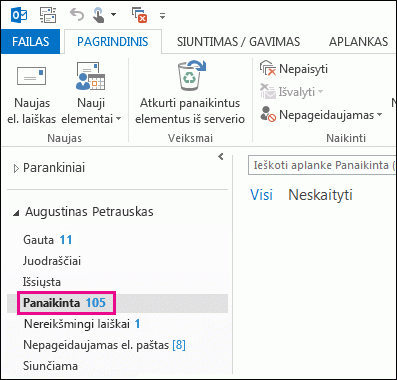
-
Naudokite lauką Ieškoti panaikintų elementų (arba paspauskite CTRL + E), kad rastumėte elementą, kurį norite atkurti. Arba galite rūšiuoti pagal stulpelį Piktograma , kad sugrupuotumėte visus kontaktus aplanke Panaikinti elementai.
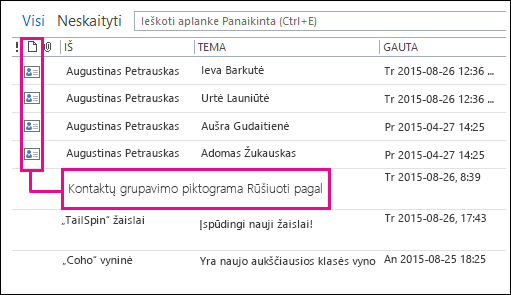
-
Radę kontaktą, spustelėkite jį dešiniuoju pelės mygtuku, tada spustelėkite Perkelti > kitą aplanką.
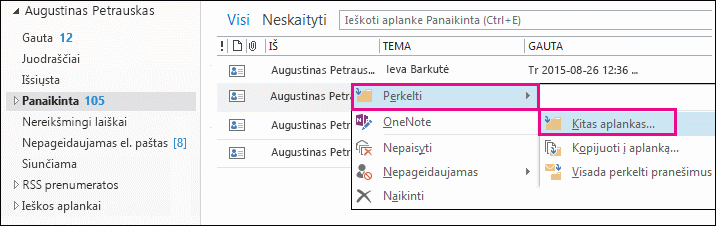
-
Norėdami grąžinti kontaktą į kontaktų sąrašą, spustelėkite Kontaktai, tada spustelėkite Gerai.
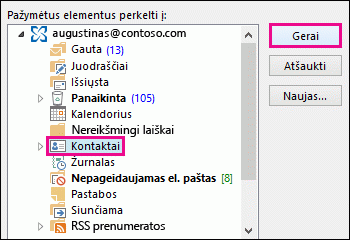
Patarimas: Taip pat galite perkelti panaikintus kontaktus į aplanko Kontaktai poaplankį.
Patarimai, kaip atkurti kontaktus panaikintų elementų aplanke
-
Jei panaikinsite poaplankį iš aplanko Kontaktai, jis bus perkeltas į aplanką Panaikinti elementai ir bus rodomas kaip poaplankis. Norėdami atkurti poaplankį (ir visus jame esančius kontaktus), tiesiog pasirinkite jį aplankų sąraše, dalyje Panaikinti elementai, spustelėkite jį dešiniuoju pelės mygtuku, spustelėkite Perkelti aplanką, tada pasirinkite Kontaktai , kad perkeltumėte poaplankį atgal į aplanką Kontaktai.
-
Norėdami atkurti panaikintą Outlook.com kontaktą, žr. šią temą.
-
Administratorius gali būti nustatęs strategiją panaikinti elementus iš aplanko Panaikinti elementai praėjus tam tikram dienų skaičiui. Taip pat, kaip panaikinus elementą iš panaikintų elementų aplanko, pagal strategiją panaikinti elementai perkeliami į aplanką Atkuriami elementai. Todėl jei negalite rasti kontakto aplanke Panaikinti elementai, ieškokite jo aplanke Atkuriami elementai. Kitame skyriuje sužinosite, kaip.
Kontakto, kurio nebėra aplanke Panaikinti elementai, atkūrimas
Jei negalite rasti kontakto aplanke Panaikinti elementai, žiūrėkite kitą vietą– aplankas Atkuriami elementai. Tai paslėptas aplankas, kuriame perkeliami kontaktai, kai atliekate vieną iš šių veiksmų:
-
Panaikinkite kontaktą iš aplanko Panaikinti elementai.
-
Ištuštinamas aplankas Panaikinti elementai.
-
Visam laikui panaikinkite kontaktą jį pažymėdami ir paspausdami "Shift" + "Delete".
Štai kaip atkurti kontaktus iš aplanko Atkuriami elementai:
-
Naudodami „Outlook“, eikite į el. pašto aplankų sąrašą, tada spustelėkite Panaikinti elementai.
-
Įsitikinkite, kad pasirinkta Pagrindinis, tada spustelėkite Atkurti panaikintus elementus iš serverio.
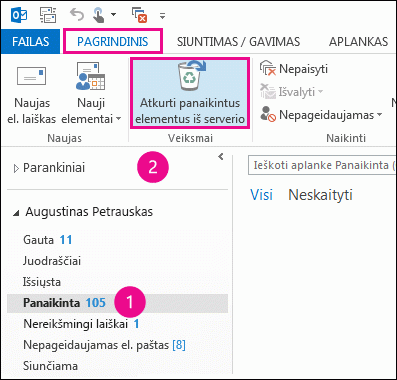
Svarbu: Jei parinktis Atkurti panaikintus elementus iš serverio yra pilka arba jos nėra:
-
Gali būti, kad dirbate atjungties režimu. Norėdami dirbti prisijungę, žr . Perjungimas iš atjungties į prisijungimo režimą.
-
Gali būti, kad nenaudojate "Exchange" paskyros. Norėdami patikrinti, žr. Kaip sužinoti, ar turiu "Exchange" paskyrą programoje "Outlook". Jei neturite "Exchange" paskyros (pvz., naudojate Outlook prisijungti prie IMAP arba POP paskyros), negalite atkurti visam laikui panaikinto arba panaikinto kontakto iš aplanko Panaikinti elementai. Jei esate prisijungę prie IMAP paskyros, galbūt galėsite atkurti kontaktus iš aplanko Šiukšlinė. Sužinokite, kaip: Panaikintų pranešimų atkūrimas naudojant IMAP paskyrą.
-
-
Norėdami padėti rasti konkretų kontaktą lange Panaikintų elementų atkūrimas , spustelėkite stulpelio Temą antraštę, kad rikiuotumėte elementus pagal tą stulpelį. Ieškokite kontakto vardo. Taip pat galite rūšiuoti pagal stulpelį Nuo ir ieškoti tuščių įrašų, nes kontaktų lauke Nuo reikšmės nėra.
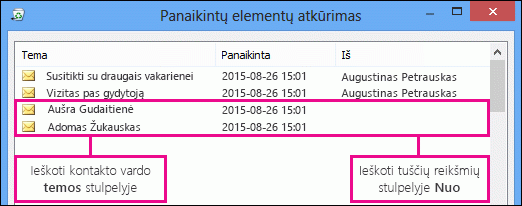
-
Pasirinkite kontaktą, kurį norite atkurti, spustelėkite Atkurti pasirinktus elementus, tada spustelėkite Gerai.
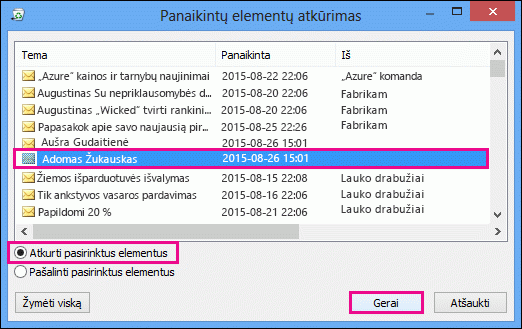
Kur perkeliami atkurti kontaktai? Kai atkuriate kontaktus iš aplanko Atkuriami elementai, jie perkeliami į aplanką Panaikinti elementai. Todėl atkūrę kontaktą, galite jį rasti aplanke Panaikinti elementai, tada perkelti jį atgal į aplanką Kontaktai. Norėdami rasti atkurtus kontaktus, tiesiog ieškokite jų aplanke Panaikinti elementai.
Patarimai, kaip atkurti kontaktus aplanke Atkuriami elementai
-
Atkreipkite dėmesį, kad data Panaikinta nurodo, kada elementai buvo panaikinti visam laikui (naudojant „Shift“ + „Delete“) arba panaikinti iš aplanko Panaikinti elementai. Rikiuokite pagal stulpelį Panaikinta , kad būtų lengviau rasti kontaktus iš poaplankio, kuris buvo visam laikui panaikintas, nes visi kontaktai turėtų tą pačią datą.
-
Visi elementai aplanke Atkuriami elementai, įskaitant kontaktus, rodomi ta pačia piktograma, kuri atrodo kaip vokas.
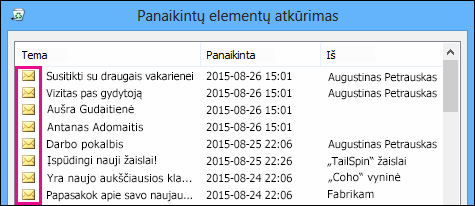
-
Norėdami atkurti kelis kontaktus, spustelėkite Atkurti pasirinktus elementus ir, spustelėdami kiekvieną kontaktą, paspauskite CTRL . Taip pat galite atkurti kelis gretimus kontaktus spustelėdami pirmąjį elementą, laikydami nuspaudę klavišą "Shift" , tada spustelėdami paskutinį kontaktą, kurį norite atkurti.
-
Administratorius gali būti nurodęs, kaip ilgai galima atkurti aplanke Atkuriami elementai esančius elementus. Pavyzdžiui, gali būti naudojama strategija, pagal kurią panaikinami visi elementai, kurie buvo aplanke Panaikinti elementai 30 dienų, ir dar viena strategija, leidžianti atkurti aplanke Atkuriami elementai esančius elementus per tolesnes 14 dienų. Praėjus kitoms 14 dienų, administratorius vis tiek galėtų atkurti elementą. Jei nerandate kontakto aplanke Atkuriami elementai, paklauskite administratoriaus, ar jis gali jį atkurti.
Deja, jei jūs arba jūsų administratorius negali rasti kontakto aplanke Atkuriami elementai, tikriausiai jis buvo visam laikui panaikintas iš Outlook ir jo atkurti negalima.










